Jak ponownie zainstalować oprogramowanie w wersji próbnej po zakończeniu bezpłatnego okresu próbnego
Opublikowany: 2018-04-25
Jednym z najpopularniejszych obecnie modeli sprzedaży oprogramowania jest korzystanie z bezpłatnego okresu próbnego. Wydawca oprogramowania wyda wersję swojego programu, która nie kosztuje żadnych pieniędzy, ale ma pewne istotne ograniczenia, które sprawiają, że wersja próbna jest znacznie mniej użyteczna niż wersja płatna. Istnieją dwa podstawowe podejścia do tego: albo oferuj tylko podstawowe funkcje, albo wypuść pełny program z limitem czasowym, który pozwala tylko na korzystanie z wersji próbnej przez określony czas. Dzisiaj zajmiemy się tym drugim rodzajem prób.
Ograniczone czasowo wersje próbne są znacznie skuteczniejsze w generowaniu sprzedaży niż oferty Crippleware. Program, który został sparaliżowany i miał wycięte funkcje, nie będzie sprzedawał klientowi pełnego produktu – nigdy nie widział pełnego produktu. Coraz popularniejsze jest narzucenie stałego limitu czasowego wynoszącego 7, 14 lub 30 dni i umożliwienie klientom zapoznania się z pełnym programem. Dzięki temu użytkownicy mogą w pełni korzystać z oprogramowania, dzięki czemu mogą podejmować znacznie bardziej świadome decyzje o zakupie.
Czasami jednak okres próbny po prostu nie jest wystarczająco długi i potrzeba więcej czasu. W tym artykule pokażę kilka technik ponownej instalacji oprogramowania w wersji próbnej po zakończeniu okresu próbnego. Należy pamiętać, że intencją tego artykułu nie jest umożliwienie Ci dalszego korzystania z oprogramowania w nieskończoność; byłoby to nieetyczne. Używaj tych technik wyłącznie do oceniania oprogramowania, a nie do jego kradzieży.
Jak ponownie zainstalować oprogramowanie?

Istnieje wiele różnych technik umożliwiających ponowną instalację oprogramowania. Niektóre próby czasowe aplikacji działają na systemie honorowym – jeśli ponownie zainstalujesz program, wersja próbna zostanie uruchomiona ponownie. Jednak znacznie częściej aplikacje próbują wykrywać i blokować zachowania oszukujące. Niektórzy pozostawiają plik lub znacznik w rejestrze lub w danych programu (Windows), informując oprogramowanie o tym, jak długo ma działać. Inne programy będą śledzić datę wewnętrznie lub stosować bardziej wyrafinowane metody egzekwowania okresów próbnych. Możesz oszukać niektórych z nich, ale nie będziesz w stanie oszukać wszystkich.
Poniżej znajdują się tylko niektóre sposoby ponownej instalacji oprogramowania w wersji próbnej po zakończeniu bezpłatnego okresu próbnego. Nie wszystkie metody będą działać w każdych okolicznościach, ponieważ różni programiści stosują różne metody śledzenia prób. Będziesz musiał poeksperymentować z każdym, aby znaleźć to, co będzie dla Ciebie odpowiednie. Jednak niezależnie od używanej metody, pierwszą rzeczą do zrobienia jest skopiowanie plików danych — pracy wykonanej w programie — na osobny dysk (na przykład dysk flash USB), aby praca była nadal dostępna .
Użyj monitora instalacji, aby całkowicie usunąć oprogramowanie próbne
Monitor instalacji to oprogramowanie, które dokładnie rejestruje każdą czynność wykonaną przez program instalacyjny lub instalacyjny — każdy przesłany plik, każdy wpis rejestru zmieniony lub utworzony, każdy utworzony punkt kontrolny i każdą zainstalowaną ikonę. Korzystając z monitora instalacji podczas instalacji bezpłatnej wersji próbnej, możesz uzyskać dokładny katalog tego, co instaluje. Po zakończeniu okresu próbnego możesz usunąć wszelkie ślady tego programu i zainstalować go ponownie, ponieważ nie pozostaną żadne znaczniki informujące o tym, że korzystałeś już z bezpłatnego okresu próbnego. (Zwykłe programy dezinstalacyjne dostarczane przez producenta oprogramowania pozostawiają ślady na całym komputerze, czy to z powodu niechlujstwa, czy projektu.)
Monitor instalacji Mirekusoft to monitor instalacji, którego można użyć do wykonania tej funkcji. Ma tę zaletę, że jest bezpłatny i śledzi wszystko, co instaluje program, oraz lokalizacje, w których instalowane są pliki. Następnie możesz odinstalować lub usunąć każdy plik po odinstalowaniu wersji próbnej, co powinno umożliwić ponowną instalację oprogramowania próbnego po zakończeniu bezpłatnej wersji próbnej.
Użyj dezinstalatora plików
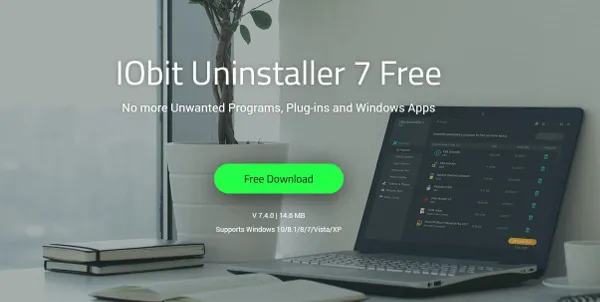
Dezinstalator dołączony do oprogramowania jest zwykle dość niechlujny. Zwykle nikt nie potrzebuje dezinstalatora, aby uzyskać każdy ostatni plik, i nikt nigdy nie dokonał zakupu oprogramowania na podstawie tego, jak dobrze działał jego program dezinstalacyjny. Jak można się więc spodziewać, dezinstalatory często przeoczą lub zignorują wpisy w rejestrze i na dysku twardym. Wszystkie duże pliki znikną, a twój komputer będzie działał normalnie, ale pozostanie mnóstwo bułki tartej do nowej instalacji próbnej, aby wykryć, że nie eksploruje dziewiczego terytorium i odmówić instalacji.
Korzystanie z dezinstalatora innej firmy, takiego jak Revo Uninstaller lub IObit Uninstaller, usuwa każdy plik zewsząd. Jeśli program próbny pozostawi plik certyfikatu lub inny zasób uniemożliwiający ponowną instalację, te aplikacje powinny go znaleźć i usunąć.
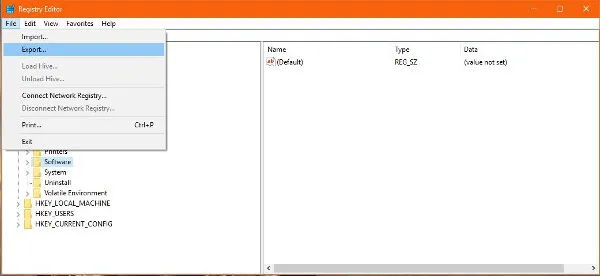
Jak usunąć oprogramowanie w wersji próbnej z rejestru, tworząc kopię zapasową i przywracając rejestr systemu Windows
Rejestr systemu Windows to ogromna baza danych przechowywanych wartości opisujących prawie każdy aspekt każdego oprogramowania i sprzętu na komputerze. Wiele programów pozostawi ślady w rejestrze, nawet jeśli użyjesz dołączonego dezinstalatora. Nawet dezinstalator plików może nie uzyskać każdego wpisu w rejestrze, zwłaszcza jeśli programy instalacyjne i dezinstalacyjne zostały zaprojektowane tak, aby gdzieś ukryć wpis rejestru, aby zapobiec podwójnemu uruchomieniu oprogramowania w wersji próbnej.

Jest to jednak stosunkowo łatwe do pokonania. Wszystko, co musisz zrobić, to zrobić migawkę rejestru systemu Windows przed pierwszą instalacją wersji próbnej. Następnie zainstaluj i użyj wersji próbnej, a gdy skończy się okres, odinstaluj ją, a następnie przywróć Rejestr do zapisanych wartości, które miał przed wersją próbną. Należy jednak pamiętać, że może to doprowadzić do zdezorientowania komputera, ponieważ wszelkie inne zmiany, które inne programy zarejestrowały w międzyczasie w rejestrze, również zostaną utracone.
Oto jak wykonać kopię zapasową i przywrócić rejestr.
- Wpisz „regedit” w pasku wyszukiwania systemu Windows.
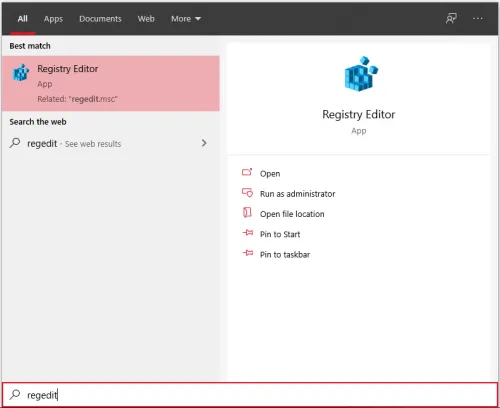
- W nowym oknie rejestru wybierz Plik i Eksportuj.
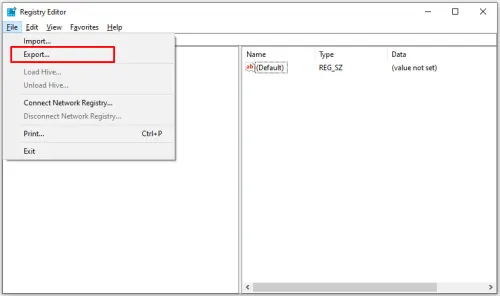
- Wybierz bezpieczne miejsce do przechowywania kopii.
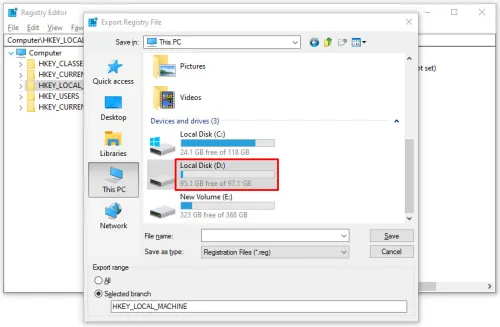
- Zainstaluj oprogramowanie i poczekaj, aż wersja próbna wygaśnie.
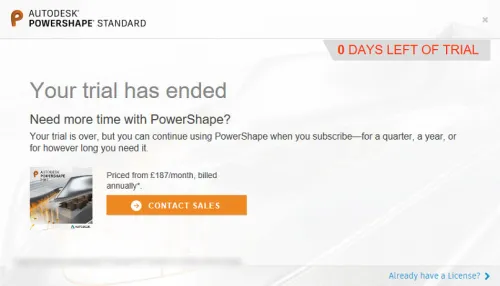
- Odinstaluj oprogramowanie.
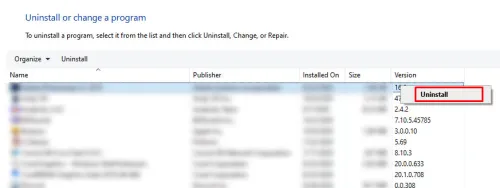
- Wpisz „regedit” w pasku wyszukiwania systemu Windows.
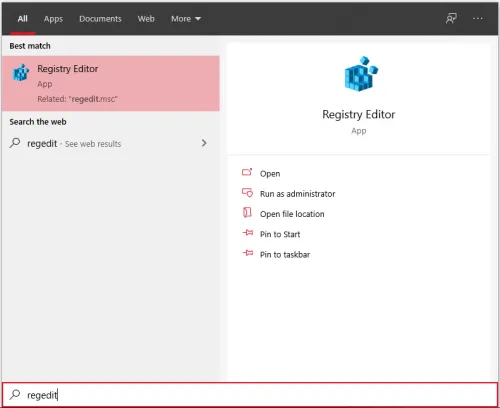
- W nowym oknie rejestru wybierz Plik i Importuj.
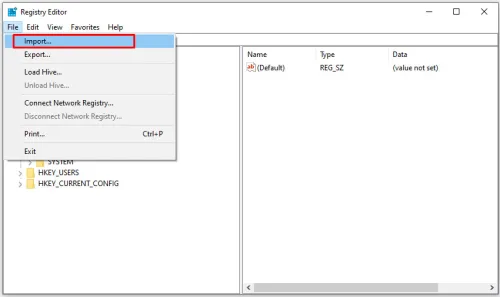
- Wybierz swoją kopię i wybierz OK.
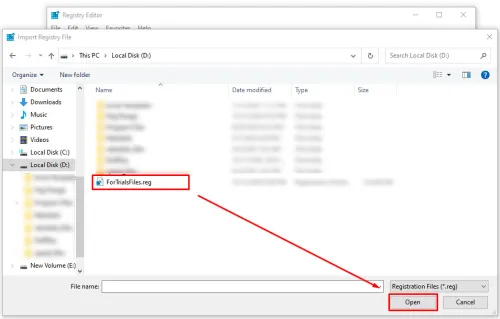
Jeśli oprogramowanie używa klucza rejestru do śledzenia instalacji próbnych, powinno to obejść ten problem. (Dobrym pomysłem jest wyczyszczenie rejestru po zabawach z nim — mamy dla Ciebie świetny przewodnik po czyszczeniu rejestru w systemie Windows 10.)
Piaskownica
Sandboxing to kolejny przydatny sposób testowania nowego oprogramowania, ponieważ tworzy bezpieczną lokalizację, w której można zainstalować program. Ten program będzie działał normalnie, ale nie będzie miał wpływu na twój komputer, a zatem nie będzie mógł pozostawić żadnych plików po odinstalowaniu. Jest to świetny sposób korzystania z oprogramowania, szczególnie przydatny podczas testowania nowych programów.
Jednym z najbardziej znanych programów typu sandbox jest Sandboxie. Nie tylko jest darmowy, ale także bardzo dobry w tym, co robi. Jeśli zainstalujesz program w ramach piaskownicy, po zakończeniu bezpłatnego okresu próbnego powinieneś mieć możliwość ponownej instalacji programu, który testowałeś.
Maszyna wirtualna
Moja ostatnia wskazówka dotycząca ponownej instalacji oprogramowania próbnego po zakończeniu bezpłatnego okresu próbnego to skorzystanie z maszyny wirtualnej. Są one przydatne w wielu różnych sytuacjach, ale jeśli chodzi o testowanie nowych aplikacji, naprawdę się sprawdzają. Nie tylko zapobiegają zadzieraniu oprogramowania z głównym systemem operacyjnym, ale także zapobiegają wszelkim problemom z bezpieczeństwem i można je szybko usunąć i ponownie zainstalować, aby każda wersja próbna działała tak długo, jak tego potrzebujesz.
Idealne do tego jest darmowe oprogramowanie VM, takie jak VirtualBox. Utwórz maszynę wirtualną, zainstaluj system operacyjny i skonfiguruj wszystko. Zrób kopię właśnie utworzonego obrazu, zainstaluj oprogramowanie w wersji próbnej, użyj go, usuń obraz maszyny wirtualnej i zastąp go kopią. Jest bardziej pracochłonna i bardziej zaangażowana niż niektóre inne metody, ale jest też prawie nieomylna! Korzystanie z VirtualBox nie jest bardzo trudne, ale nie jest też zadaniem dla początkującego; ten wprowadzający przewodnik po VirtualBox może okazać się pomocny.
Czy masz jakieś inne wskazówki lub porady dotyczące bezpłatnych wersji próbnych? Komentarz poniżej!
